Ganske ofte når du installerer en nyOperativsystemer på en "tom" datamaskin eller som en ekstra eier av store harddisker står overfor et problem når systemet viser en melding om at OS-installasjon i den valgte partisjonen er umulig, siden GPT-diskpartisjonsstilen brukes som en av attributtene . Hva er dette begrepet og hvordan du kan løse et slikt problem, nå vil det bli vurdert. Så la oss komme i gang.
Hva er en GPT-partisjonsstil?
La oss først definere hva dette begrepet er. Det er faktisk ikke noe vanskelig å forstå det.

Hvis det er angitt at den valgte for installasjonoperativsystemdisker har en GPT-partisjonsstil, dette betyr bare at det er satt et attributt for dem, slik at de kan jobbe med volumer på mer enn 2 TB, og det er en ny partisjonstabell. I nærvær av standard MBR-partisjoner, gjenkjenner OS ikke ganske enkelt et større volum, og harddiskpartisjonering er strengt tatt begrenset til bare fire virtuelle partisjoner. For å omgå disse begrensningene, brukes GPT-partisjonsstilen. Men det er også fallgruver her.
Stilen til GPT-partisjoner, de første betingelsene for å installere operativsystemet i dem
For å sikre riktig installasjon av operativsystemet når den valgte disken har en GPT-partisjonsstil, kreves minst to innledende forhold:
- datamaskin med UEFI BIOS-støtte;
- 64-biters Windows OS versjon 7 eller nyere.
Underlagt UEFI Windows-støtte utenproblemer er installert i GPT-partisjonen. Hvis hovedkortet ikke har slik støtte, vises en feiladvarsel selv når du prøver å installere et 32-biters system i en slik partisjon. Du kan omgå problemet ved å konvertere partisjonen til en standard MBR, som vil bli diskutert nedenfor.
Alternativer for feilretting
Så hvis det oppstår en installasjonsfeil, er det flere metoder du kan bruke til å løse problemet. Blant alle alternativene er det to hovedtyper:
- konfigurere de opprinnelige UEFI BIOS-innstillingene for å forberede systemet for å installere operativsystemet i en GPT-partisjon;
- konvertere stilen til GPT-partisjonen til MBR på scenen for OS-installasjon;
- klargjøre en disk for å konfigurere parametrene til et eksisterende operativsystem.
Bruke BIOS UEFI og System GUI Settings
Det første alternativet forutsetter at vi har stilen til GPT-partisjonen, de innledende betingelsene er oppfylt, og installasjonen av det nye operativsystemet vil bli gjort på det.

Til å begynne med, når du starter et datasystem, trenger duskriv inn BIOS UEFI-innstillingene (for dette brukes spesialtaster eller deres kombinasjoner). Hvis datamaskinen eller den bærbare datamaskinen allerede har Windows 8 eller versjon 8.1 installert, kan du bruke den universelle Charms-linjen.
Følgende parametere bør angis i BIOS-innstillingene:
- starte UEFI i stedet for CSM (BIOS Setup eller BIOS Features seksjon);
- SATA harddiskmodus med AHCI-parameter i stedet for IDE (periferiutstyr);
- deaktivere Secure Boot (bare for Windows 7 og nyere).
Etter omstart oppstod en feil under installasjonen av systemet medoptiske medier vises ikke lenger. Imidlertid, hvis installasjonen er planlagt å utføres fra en oppstartbar flash-stasjon, anbefales det å overskrive den slik at den har UEFI-støtte.
GPT-partisjonsstil: Konverter til MBR ved OS-installasjon
Når det gjelder transformasjonen, kan det gjøresselv på installasjonsstadiet. Du kan endre stilen til GPT-partisjonen til standard MBR ved å bruke kommandolinjen, som i begynnelsen kalles via Shift + F10 (for noen bærbare datamaskiner Shift + Fn + F10).

I konsollen som vises skriver du følgende kommandoer etter tur og trykker på enter-tasten etter hver av dem (uten skilletegnene som er angitt i listen):
- diskpart;
- liste disk;
- velg disk X (X er bokstaven som er tildelt disken eller partisjonen);
- ren;
- konvertere mbr;
- lage partisjon primær;
- aktiv;
- format fs = ntfs raskt;
- tildele;
- exit.
Når kommandoene er ferdige, kan dufortsett med å installere det samme 32-biters operativsystemet på den konverterte partisjonen uten problemer. Vær oppmerksom på at under konverteringsprosessen vil alle data i den valgte partisjonen bli ødelagt.
Konvertering til MBR på det installerte systemet
Hvis datamaskinen har et operativsystem som allerede er installert, kan konverteringen til MBR også gjøres. Det er to verktøy for dette: det grafiske systemgrensesnittet og kommandolinjen.
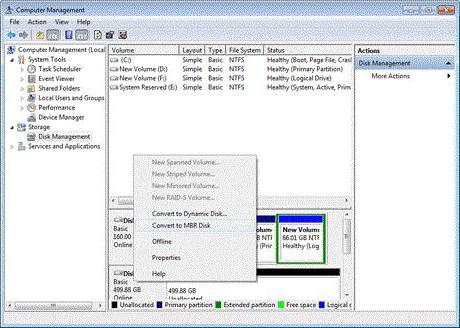
I det første tilfellet høyreklikker du på ikonetdatamaskin kalles kontekstmenyen, hvor kontrollinjen er valgt, hvoretter overgangen til diskadministrasjonsdelen utføres. Høyreklikk på den valgte GPT-disken eller partisjonen åpner en undermeny der kommandoen "Konverter til MBR-disk" brukes.
Merk:først, på disken du planlegger å konvertere, må du slette alle partisjoner (for dette, bruk slett volumkommandoen i hurtigmenyen, påkalt ved å høyreklikke på den valgte disken).
I det andre tilfellet kalles kommandolinjen først.konsoll (cmd) fra Run-menyen (Win + R), hvoretter følgende kommandoer skrives sekvensielt i den (som før, uten skilletegn ved å trykke enter-tasten etter hver av dem):
- diskpart;
- liste disk;
- velg disk X (tildelt stasjonsbokstav);
- ren;
- konvertere mbr.
Etter å ha fullført alle kommandoprosesser, kan du installere et nytt operativsystem. Og feilmeldingen vises ikke lenger fordi attributtet GPT-partisjonsstil mangler som sådan.
Konverter til MBR uten tap av data
For å forenkle arbeidet ditt og ikke bruke altfor omfattende Windows-verktøy, kan du foretrekke kraftige verktøy fra tredjeparter.

De fleste av spesialistene og ekspertene på detteområdene er enige om at programvarepakker som Minitool Partition Wizard, Acronis Disk Director og lignende er de mest passende. Konverteringsteknologier er veldig like, men slike verktøy er mye lettere å jobbe med. Det antas at selv en nybegynnerbruker kan finne ut av dem.
Resultatet
Det gjenstår å si at i nærvær avDet er bedre å bruke en GPT-disk for å støtte innledende forhold, og gjøre enkle innstillinger i UEFI BIOS. I alle andre tilfeller er konvertering til MBR uunnværlig. Og hvis du installerer Windows for første gang, er det bedre å umiddelbart endre partisjonen. I tilfelle reinstallasjon eller erstatning av operativsystemet, er den andre metoden også egnet.
Og en detalj til.Når du kjøper eller installerer en ny harddisk med et volum på mer enn 2 TB, anbefales det å først sørge for at hele datasystemet oppfyller de opprinnelige parametrene, og hovedkortet støtter UEFI. Bare i dette tilfellet er korrekt drift garantert. Og dette gjelder ikke bare installasjonen av operativsystemet, men også den påfølgende lagringen av brukerinformasjon på den.








